
Зрозуміло, що екран блокування Windows 8 запускається з метою безпеки. У разі довгої відсутності користувача комп'ютера, інші користувачі не зможуть увійти в систему, тому що для цього необхідно буде ввести дані облікового запису адміністратора комп'ютера - пароль користувача.
У багатьох випадках, такий порядок не завжди зручний, а також не потрібен. Наприклад, комп'ютер використовує тільки один користувач у себе вдома. Кожен раз заново вводити пароль, при тимчасовій отлучке від включеного комп'ютера буде незручно.
Відключення екрану блокування в операційних системах Windows 8 і Windows 8.1 відбувається однаково. Ви зможете зняти блокування екрану, якщо вам це необхідно.
Як відключити блокування екрану в Windows 8 Pro
В операційній системі Windows 8 Pro, на «домашньому екрані» (інтерфейс Modern UI) операційної системи потрібно буде натиснути на кнопку із зображенням стрілки, яка розташована в лівому нижньому кутку.
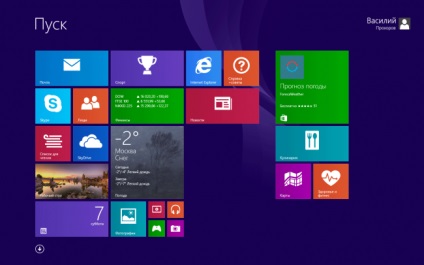
Після цього на екрані з'явиться вікно «Програми» зі списком встановлених програм. У правому верхньому куті, в полі «Пошук» слід ввести вираз - «gpedit.msc», а потім запустити знайдену програму.
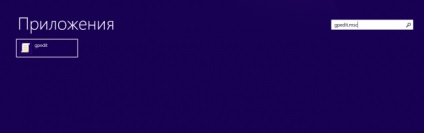
Для цього, натисніть правою кнопкою миші на кнопку «Пуск». У контекстному меню виберіть пункт «Виконати».
У вікні «Виконати», в полі «Відкрити» введіть вираз - «gpedit.msc», а потім натисніть на кнопку «ОК».
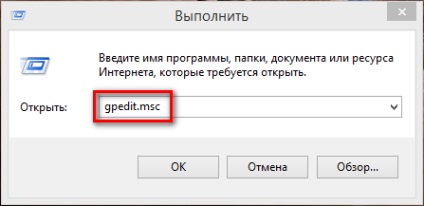
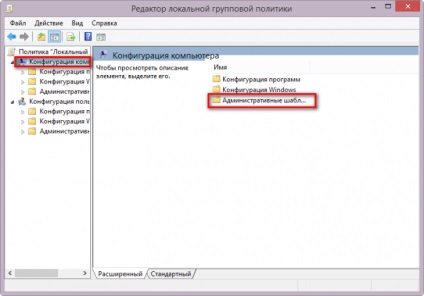
Після цього, у вікні, відкрийте папку «Панель управління».
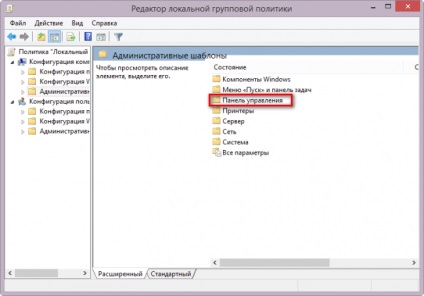
Потім, в новому вікні, відкрийте папку «Персоналізація».
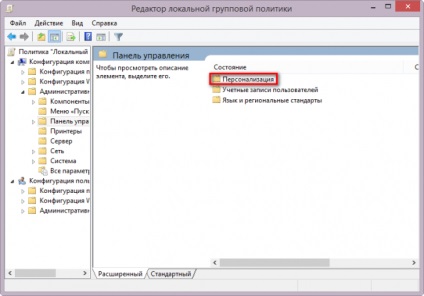
У папці «Персоналізація», необхідно буде два рази клікнути по пункту «Заборона відображення екрану блокування».
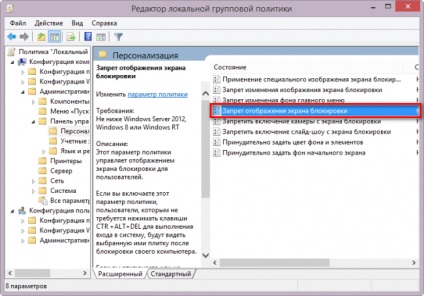
Після цього буде відкрито вікно «Заборона відображення екрану блокування». У цьому вікні ви побачите, що за замовчуванням активований пункт «Не задано».
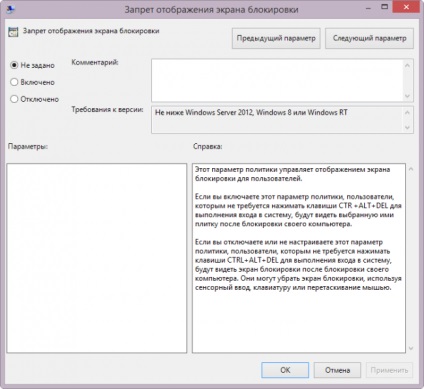
Для відключення екрану блокування потрібно буде активувати пункт «Включено», а потім натиснути на кнопку «ОК».
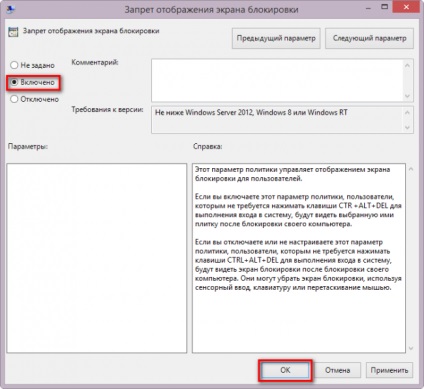
Все, тепер після тривалого простою, через деякий час, Windows вже не буде включати екран блокування.
Як відключити блокування екрану в Windows 8 Core
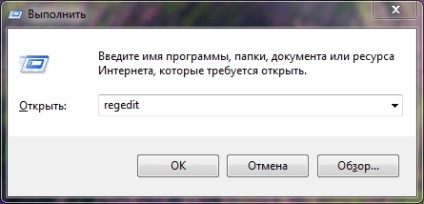
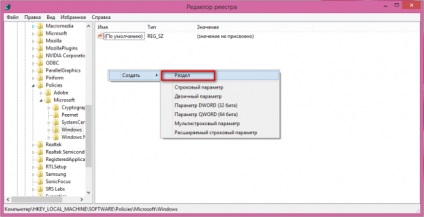
Далі відкрийте папку «Windows» і в списку розділів дайте ім'я новоствореному розділу - «Personalization».
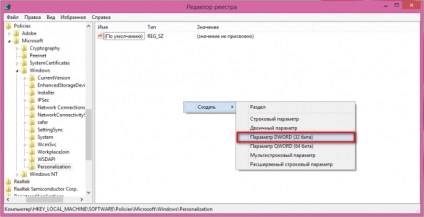
Тепер потрібно дати ім'я новому параметру - «NoLockScreen». Далі два рази клікніть по створеному параметру.
Після цього відкриється вікно «Зміна параметра DWORD (32 біти)». В поле «Значення» необхідно буде виставити значення «1», а потім натиснути на кнопку «ОК».
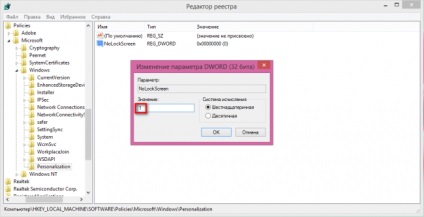
Після розблокування екрана операційною системою, вам вже не доведеться вводити пароль, щоб знову увійти в систему і продовжити перервану роботу.
Як відключити блокування екрану в Windows 8.1